Snelste en gemakkelijkste manieren om video in te korten met de beste tools
Het inkorten of inkorten van een video is belangrijk omdat alleen de noodzakelijke clips uit uw video worden gemarkeerd. Bij het trimmen van een video wordt het begin van het einde van een videoclip verwijderd. Dit fundamentele element van het bewerken is nodig, zodat u de aandacht van uw publiek niet verliest. Dus als je je lange video wilt inkorten of inkorten, leer je in dit artikel hoe je een video kunt inkorten.
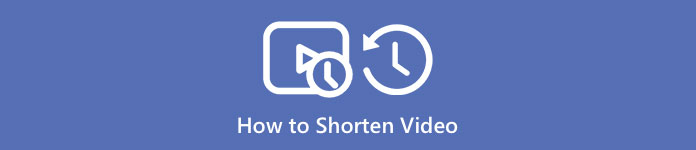
Deel 1. 2 Methoden om een video op een trimmer in te korten met de beste app
FVC Video Converter Ultimate is de beste desktoptool voor het bijsnijden van je video. Deze tool heeft een intuïtieve software-interface en is gratis te gebruiken. Met deze offline converter kun je segmenten aan je videobestand toevoegen. Daarnaast heeft het een functie waarmee je je video snel kunt splitsen in de verschillende delen van je voorkeur. En als u op zoek bent naar een tool die meerdere bestandsindelingen kan samenvoegen tot één, kan deze applicatie dat voor u doen.
Bovendien biedt deze tool veel geavanceerde functies, zoals: GIF-maker, videofusie, videowatermerkverwijderaar, enz. En wat nog beter is, is dat het talloze bestandsindelingen ondersteunt, waaronder MP4, WMV, FLV, AVI, MPG, WebM, MKV en meer dan 1000 andere indelingen. Dus als je deze app wilt gebruiken om je video in te korten, hebben we twee methoden die je kunt volgen.
Methode 1. Gebruik de videotrimmer van FVC
Stap 1. Ten eerste, download FVC Video Converter Ultimate door op de te klikken Downloaden knop hieronder. Volg het installatieproces en voer vervolgens de app uit.
Gratis downloadVoor Windows 7 of hogerVeilige download
Gratis downloadVoor MacOS 10.7 of hogerVeilige download
Stap 2. Selecteer vervolgens het Gereedschapskist paneel dat zich boven de software-interface bevindt. Klik vervolgens in het toolboxpaneel op de Videotrimmer.
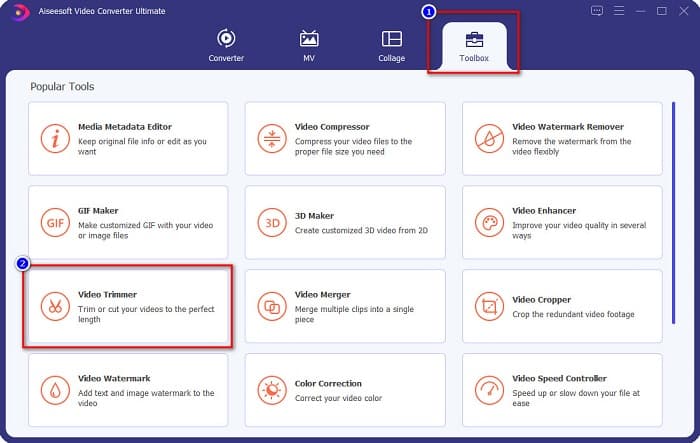
Stap 3. En klik vervolgens in de volgende interface op de + teken knop of slepen en neerzetten uw video in het + teken.
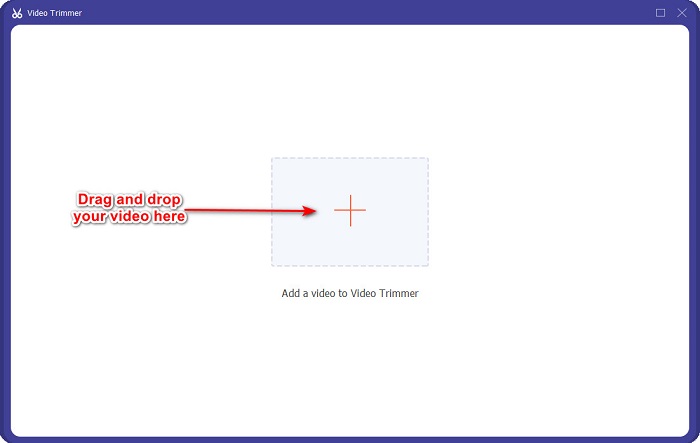
Stap 4. Verplaats vervolgens de hoofdknoppen afspelen tot uw gewenste lengte. De pijlpunt geeft de locatie van het voorbeeld van uw video aan. En de afspeelkoppen geven de lengte van je video aan. Je kunt de tijdelijke wijzigingen in je video zien in het voorbeeld.
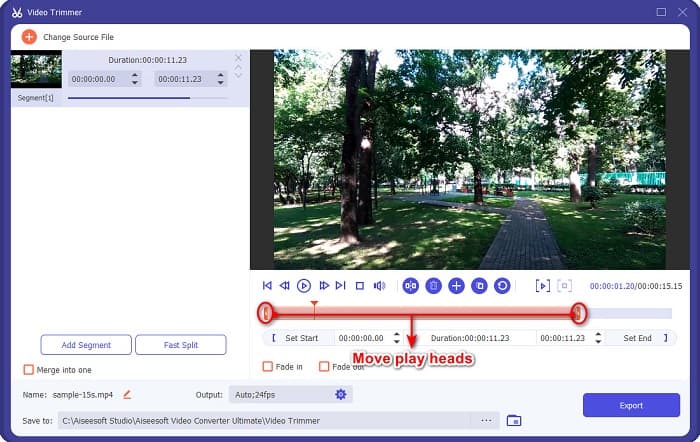
Optioneel. Als je een eenvoudigere manier wilt om je video in segmenten te splitsen:
1. Klik op de Snel splitsen knop.
2. Selecteer het aantal splitsingen dat u in uw video wilt en druk vervolgens op Splitsen.
3. Als u uw video niet wilt splitsen, gaat u verder met de volgende stap.
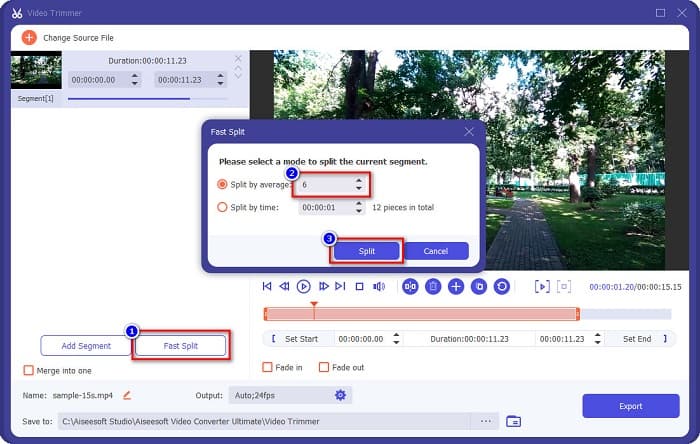
Stap 5. Klik ten slotte op het Exporteren om de wijzigingen op je video toe te passen. Dan wordt je output automatisch opgeslagen in je computerbestanden.
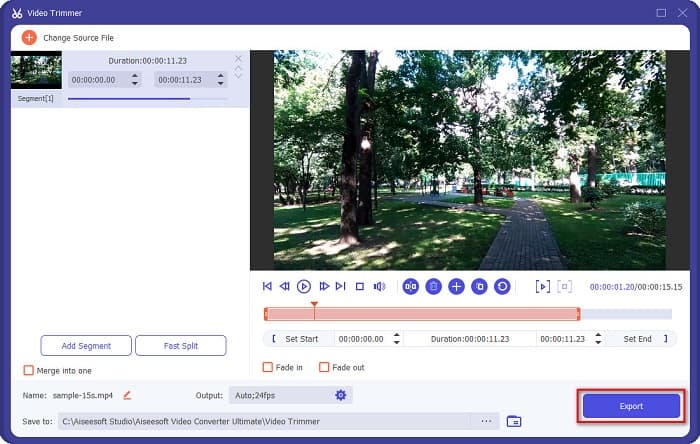
Methode 2. Gebruik de videosnelheidswisselaar van FVC
FVC Video Converter Ultimate heeft ook een functie waarmee u de snelheid van uw video kunt wijzigen met snelheden van 0,125x, 0,25x, 0,5x, 0,75x, 1,25x, 1,5x, 2x, 4x en 8x. En als u de lengte van uw video wilt inkorten, stelt u uw video in op een hoge snelheid. Volg de onderstaande gids voor meer gedetailleerde stappen.
Stap 1. Open FVC Video Converter Ultimate. En klik in de hoofdinterface van de software op de Toolbox-optie.
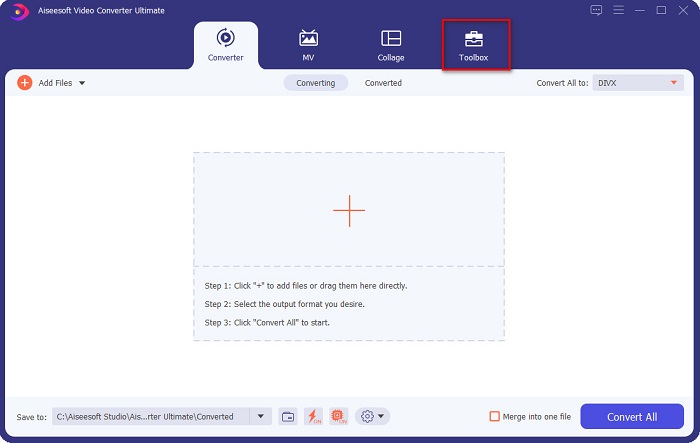
Stap 2. En klik vervolgens op de Videosnelheidsregelaaren ga verder met de volgende stap.
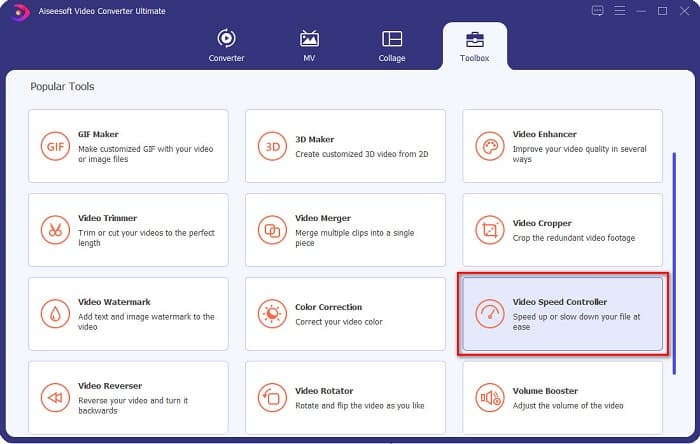
Stap 3. Klik vervolgens op het + teken-knop om de video te uploaden die u wilt inkorten. Uw computermappen verschijnen waar u de video selecteert en uploadt naar de software-interface.
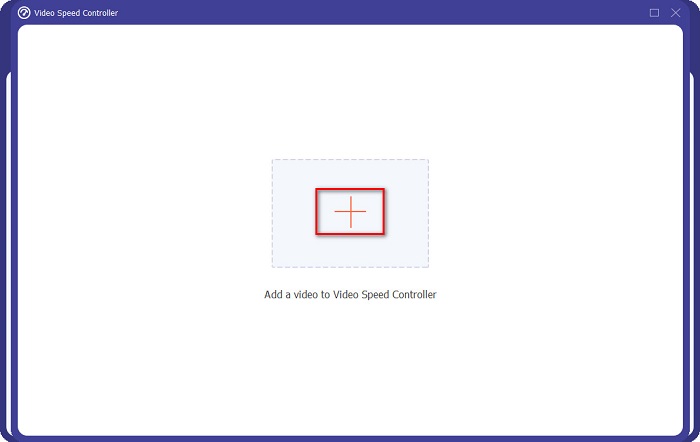
Stap 4. Om je video in te korten, selecteer je de snelheid van 1,25x tot 8x snelheid.
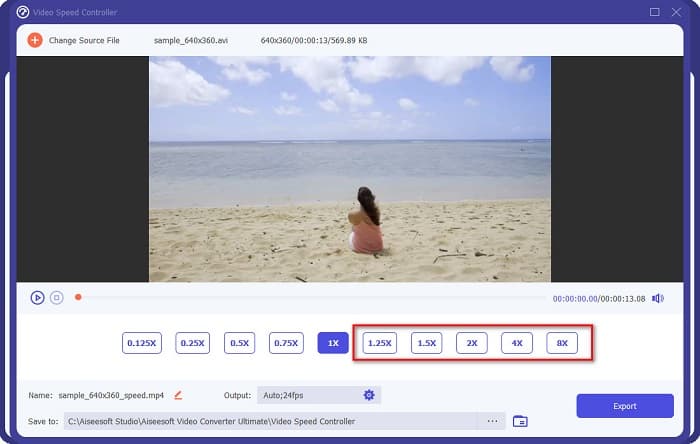
Stap 5. Klik voor de laatste stap op de knop Exporteren om de wijzigingen van je video op te slaan. Dan wordt je output automatisch opgeslagen in je computerbestanden.
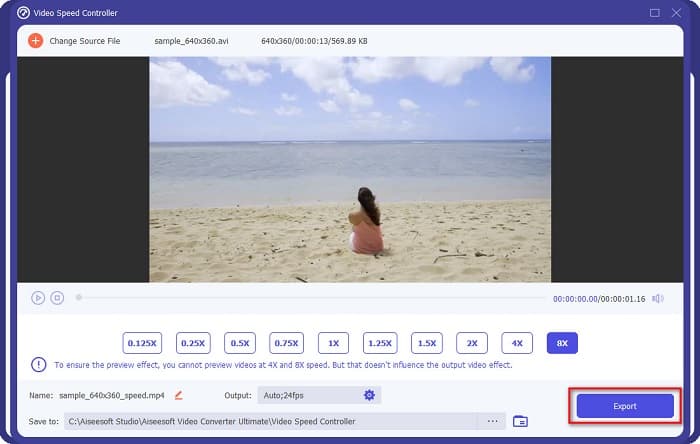
Selecteer de 8x snelheid voor een kortere videolengte.
Voordelen
- Het ondersteunt tal van bestandsformaten, waaronder MOV, MKV, AVI, MP4, WMV, WMA, MPEG en 1000+ formaten.
- Het heeft een gebruiksvriendelijke software-interface.
- Hiermee kunt u uw video snel splitsen met slechts een paar klikken.
- Downloadbaar op alle crossmedia-platforms, zoals Windows, Mac en Linux.
Nadelen
- Koop eerst de app voordat u toegang krijgt tot de andere functies.
Deel 2. 2 Online Video Trimmer om te proberen
Als je je video wilt inkorten zonder iets te downloaden, zijn er online videotrimmers die je kunt gebruiken. We hebben de beste online videotrimmers vermeld die veel mensen in dit deel gebruiken.
Video bijsnijden
Video bijsnijden is een online tool voor het trimmen van video's die gemakkelijk te gebruiken is vanwege de intuïtieve gebruikersinterface. Het is een handig hulpmiddel omdat het niet hoeft te worden geïnstalleerd zoals bij andere online hulpmiddelen. Daarnaast heeft het een functie waarmee je je video kunt draaien tot 90, 180 of 270 graden. Bovendien hoef je niet te twijfelen aan de veiligheid van je gegevens omdat deze tool privacy beschermd is. Omdat het echter een webtoepassing is, bevat het advertenties die u kunnen afleiden.
Stap 1. Zoek in uw browser naar online videotrimmer. Klik vervolgens op de Video bijsnijden plaats. Klik in de hoofdinterface van de software op de Open bestand knop.
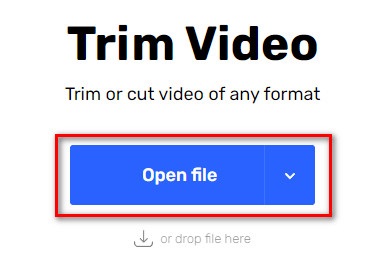
Stap 2. Pas vervolgens de speel hoofd knopen op de gewenste lengte.
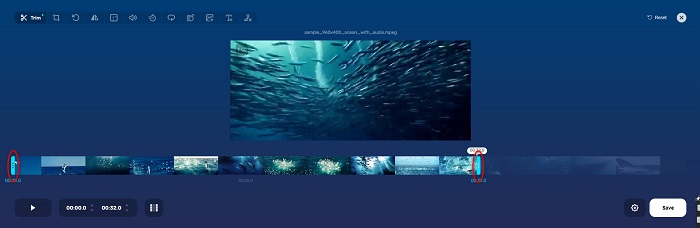
Stap 3. Klik op de Opslaan om de lengte van je video te wijzigen.
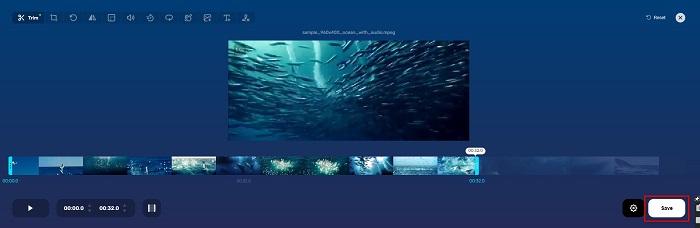
Voordelen
- Het heeft een gebruiksvriendelijke GUI.
- Het heeft functies om je video bij te snijden en te draaien.
- Het is veilig in gebruik.
Nadelen
- Het bevat vervelende advertenties.
- Het heeft een langzaam laad- en uploadproces.
Clideo
Een ander online hulpmiddel voor het trimmen van video's is: Clideo. Deze online tool heeft een eenvoudige gebruikersinterface, waardoor het een gebruiksvriendelijke tool is. Het ondersteunt ook de meeste standaard bestandsformaten, zoals AVI, MP4, VOB, MPG, MOV, enz. Bovendien legt deze tool een hoge beveiliging op, wat betekent dat uw gegevens veilig zijn en niet door anderen kunnen worden bekeken. Daarnaast bevat Clideo geen advertenties die je kunnen afleiden.
Stap 1. Zoek in de browser die u gebruikt Clideo videotrimmer. En klik in de eerste interface van de software op de Kies bestand knop. Uw computermappen verschijnen waar u de video selecteert die u wilt inkorten.
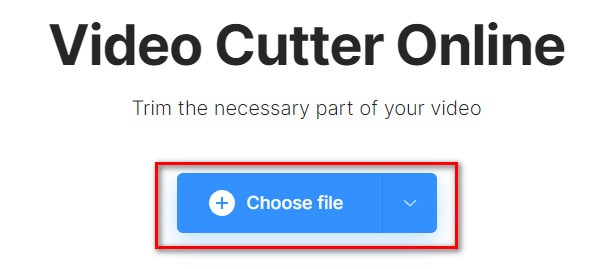
Stap 2. Verplaats de speel hoofd knoppen aan de lengte die u wilt dat uw video heeft.
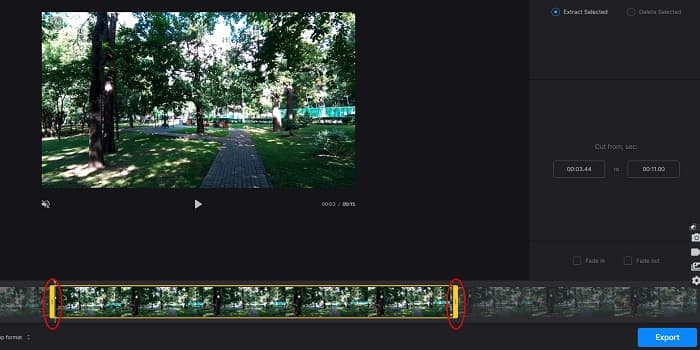
Stap 3. Klik voor de laatste stap op de Exporteren om de videolengte van uw video te wijzigen.
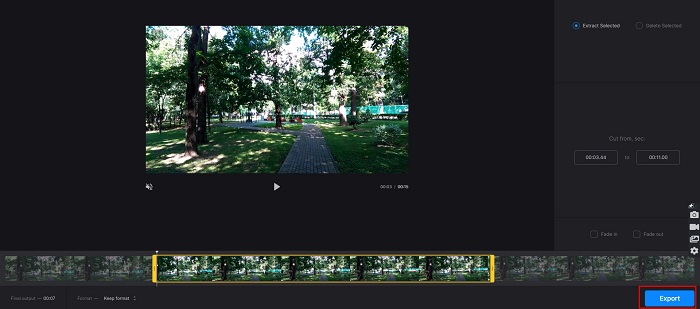
Voordelen
- Het heeft een gebruiksvriendelijke interface.
- Het is veilig in gebruik.
- Het bevat geen advertenties.
Nadelen
- U kunt een traag proces ervaren wanneer uw internetverbinding traag is.
Deel 3. Veelgestelde vragen over het inkorten van video
Hoe video in te korten op de iPhone?
Open eerst de Foto-app en selecteer de video die je wilt bijsnijden. Tik vervolgens op Bewerken. Verplaats daarna de schuifregelaars naar de gewenste videolengte en tik op Gereed om de wijzigingen van uw video op te slaan.
Heeft het trimmen van je video invloed op de kwaliteit?
Nee. De meeste trimhulpmiddelen hebben geen invloed op de kwaliteit van je video. Maar als u zeker bent van een tool die de kwaliteit niet beïnvloedt wanneer u uw video inkort, gebruik dan FVC Video Converter Ultimate.
Heeft het inkorten van je video invloed op de bestandsgrootte?
Ja. Hoe korter je video, hoe kleiner de bestandsgrootte. Als uw video daarentegen lang is, bevat deze een enorme bestandsgrootte.
Gevolgtrekking
Dat is alles over het inkorten van een video met behulp van een trimmer en videosnelheidswisselaar. Alle genoemde tools laten geweldige resultaten zien en verzekeren u van de beste prestaties. Maar als u op zoek bent naar de beste tool met veel functies om te gebruiken en die zeer populair is als het gaat om het inkorten van uw video, FVC Video Converter Ultimate is het beste hulpmiddel voor u.



 Video Converter Ultimate
Video Converter Ultimate Scherm opnemer
Scherm opnemer



